Licząc ponad 3 miliardy użytkowników, Google Chrome rządzi w świecie przeglądarek, ale jeśli czytasz ten artykuł, to pewnie źle się dzieje w państwie. Czy Chrome nie działa na Macu?W takim przypadku jesteś we właściwym miejscu. Pokażemy, jak rozwiązać ten problem, tak by nie wydawało się, że Chrome nie lubi Maców.
Co dokładnie działa powolnie – Mac czy Chrome?
Chrome nie jest niezależną jednostką; jest częścią systemu Maca. Dlatego, zanim przystąpisz do naprawiania Chrome, upewnij się, że problem nie jest spowodowany przez macOS. Szybki przykład – przestarzałe pamięci podręczne, powodujące awarie wtyczek Chrome. Albo walczący o wolne miejsce Mac.
Dobrym pomysłem będzie rzetelne czyszczenie macOS. Do tego celu lubimy używać CleanMyMac, ponieważ potrafi wykryć i oczyścić wszystkie niepotrzebne i konfliktujące rzeczy we wszystkich folderach. Dlatego poświęć dwie minuty na uporządkowanie Maca z CleanMyMac. Zrobisz to w taki sposób:
- Rozpocznij darmowy okres próbny CleanMyMac — nie martw się, aplikacja jest poświadczona przez Apple.
- Zainstaluj i otwórz aplikację.
- W funkcji Smart Care kliknij Skanuj.
- Po ukończeniu skanowania kliknij Uruchom, aby usunąć śmieci, szkodliwe programy, które mogą czaić się w systemie, uruchomić zadania optymalizacji i przyspieszenia Maca, a również uaktualnić apki.
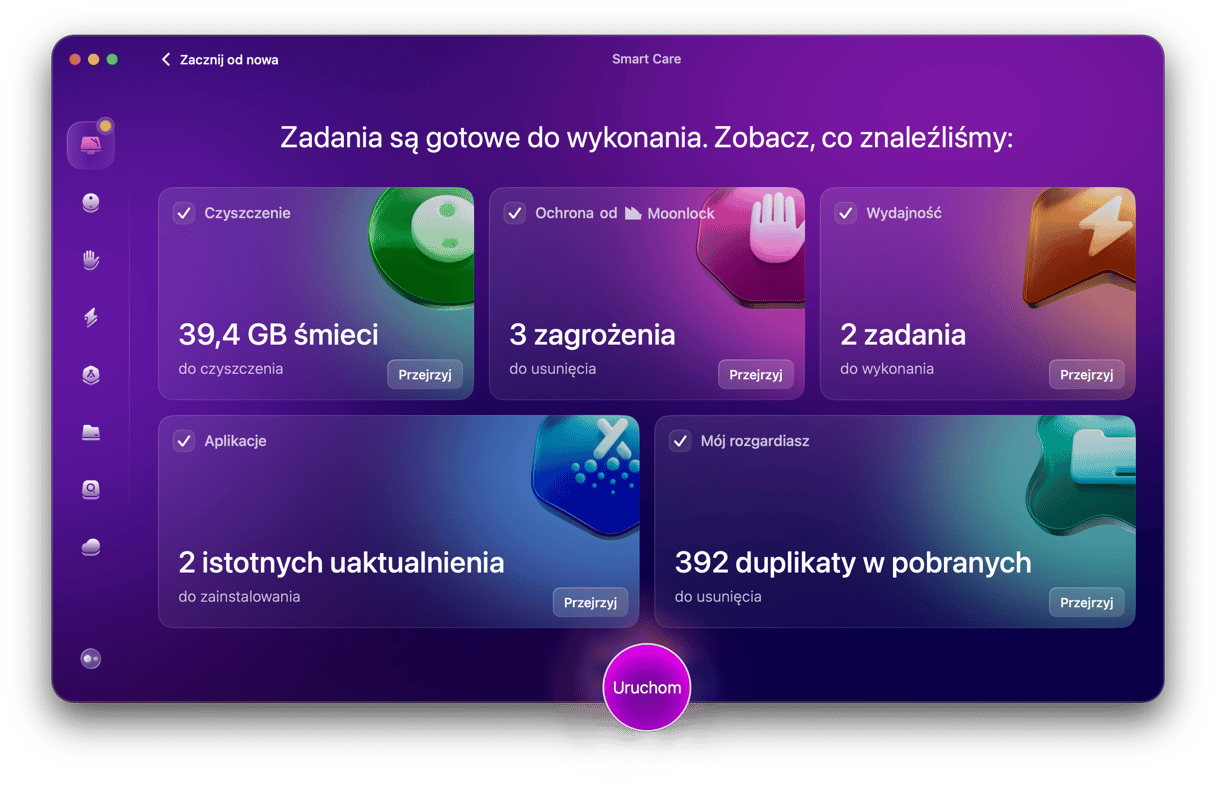
Dlaczego Google Chrome nie działa na Macu?
Podobnie jak w przypadku każdej innej aplikacji, może przestać działać z różnych powodów. Zazwyczaj jest to powiązane z oprogramowaniem i są kilka kluczowych czynników:
- Usterki lub przestarzała wersja Chrome
- Nagromadzenie pamięci podręcznych, powodujących konflikty
- Niepoprawne lub zbyt wymagające ustawienia Chrome
- Szkodliwe programy
- Uszkodzone rozszerzenia Chrome
Niekiedy może to być spowodowane przez problemy sprzętowe, na przykład brak RAM.
Jak naprawić Google Chrome na Macu?
Naprawianie problemów Chrome na Macu nie jest zbyt skomplikowanym. Po prostu postępuj zgodnie z poniższymi instrukcjami po kolei.Możemy zaczynać? Jazda!
1. Wymuś zakończenie Chrome
Za każdym razem, kiedy apka, i to również dotyczy Chrome, nie działa, najpierw należy wymusić jej zakończenie. Tego może wystarczyć do jej naprawienia. Szybciutko przypomnijmy sobie jak to zrobić:
- Otwórz menu Apple i wybierz Wymuś koniec.
- Wybierz Google Chrome i naciśnij Wymuś koniec.
- Potwierdź czynność.
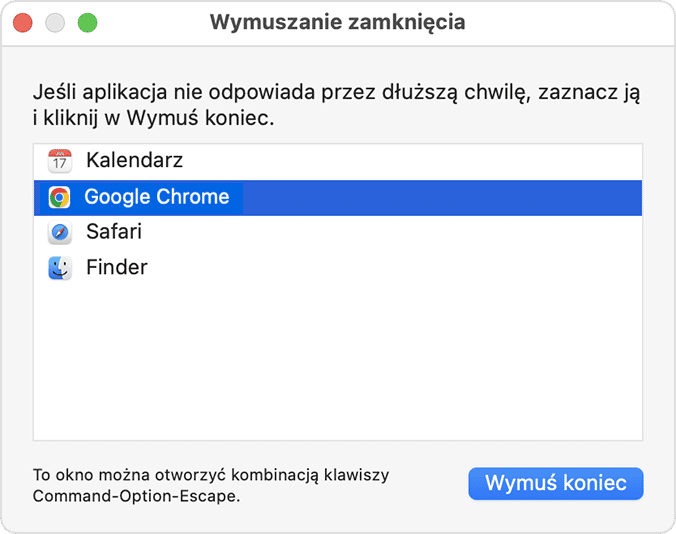
Jest to sposób najprostszy. Ale czy wiesz, że istnieje pięć różnych sposobów naprawić nieodpowiadające apki? Tutaj znajdziesz szczegółowe instrukcje wymuszenia zakończenia aplikacji na Macu, więc możesz wybrać ulubiony sposób.
Teraz sprawdź, czy Chrome działa. Jeśli nie, to przejdźmy do innych rozwiązań.
2. Zresetuj Chrome
Jeśli wymuszenie zakończenia nie pomogło, może być konieczne zresetowanie Chrome. Wykonaj te kroki:
- Otwórz Chrome i otwórz Ustawienia.
- Przewiń do dołu i kliknij Zresetuj ustawienia.
- Kliknij Przywróć ustawienia do wartości domyślnych, przeczytaj komunikat i kliknij Zresetuj ustawienia.
- Spróbuj otworzyć Chrome.

Uważaj: Resetowanie Chrome w ten sposób nie wymaże zakładek, historii i zapisanych haseł.
Jeśli przeglądarka wciąż nie działa, upewnij się, że masz wystarczająco RAM i uruchom zadania konserwacji. Czytaj dalej, aby dowiedzieć się, jak to zrobić.
3. Uruchom zadania konserwacji i uwolnij RAM
Jak wspominaliśmy powyżej, niekiedy do problemów z Chrome mogą przyczynić się problemy sprzętowe. To może być przez brak RAM lub przez pominięte zadania konserwacji, które miały być uruchomione automatycznie. Dlatego, uruchom szybką konserwację, aby wykluczyć tę możliwość.
Na szczęście nie musisz robić tego automatycznie, ponieważ istnieje narzędzie do tego zadania – CleanMyMac. Zawiera apkę Menu z funkcją czyszczenia RAM i narzędzie Wydajność, które potrafi uruchamiać zadania wydajności. Oto jak z nich skorzystać:
- Dostań darmowy okres próbny tutaj.
- Kliknij Wydajność i uruchom skanowanie.
- Kliknij Uruchom zadania.
- Teraz kliknij ikonę iMac w pasku menu, by otworzyć apkę Menu.
- W sekcji Pamięć kliknij Uwolnij, aby uwolnić RAM.
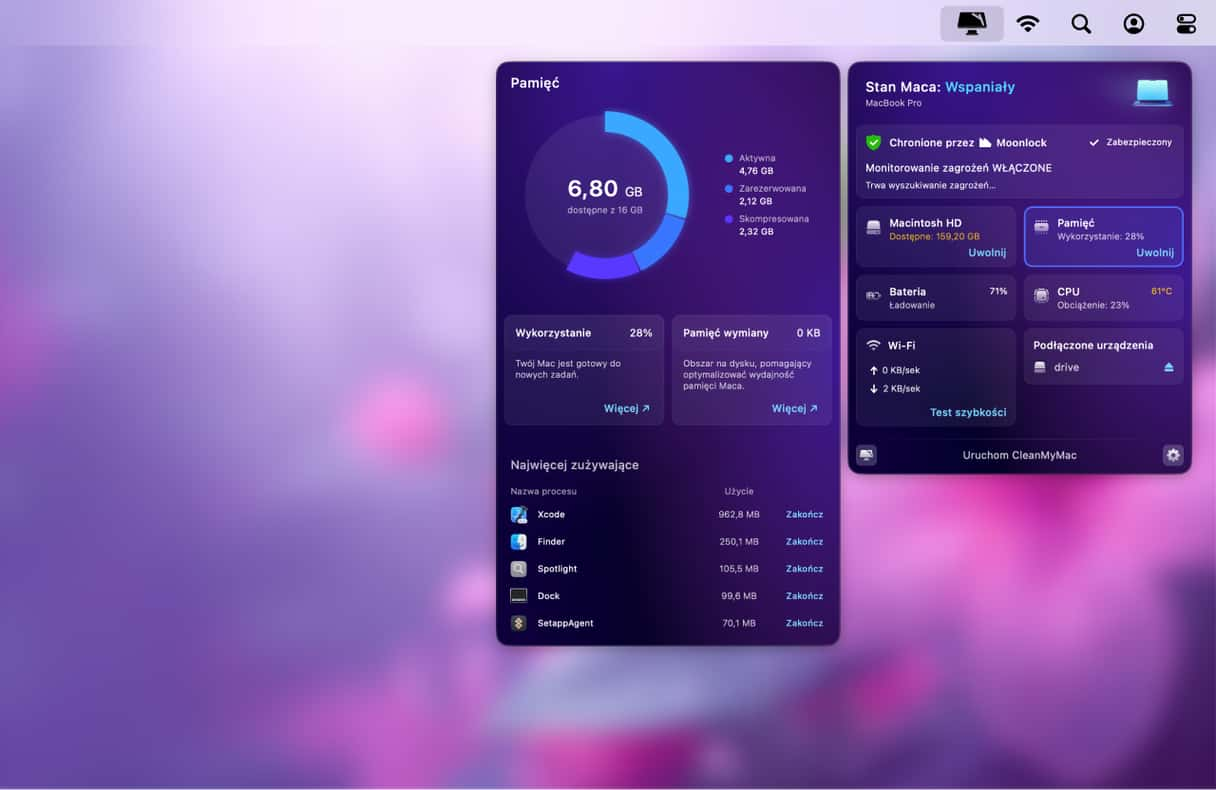
Było to łatwe, prawda? Jeśli wciąż masz pecha i Chrome nie działa, skorzystaj z dodatkowych porad poniżej.
4. Oczyść pamięci podręczne i historię przeglądania
Zacznijmy od pamięci podręcznych. Chrome uwielbia przechowywać ogrom danych przeglądania. Początkowo przyspieszają ładowanie, lecz wkrótce zaczynają obciążać Chrome, zwłaczsza, jeśli na Macu brakuje miejsca lub pamięci. Również możesz oczyścić historię przeglądania, aby upewnić się, że pozostanie mniej rzeczy, potencjalnie powodujących konflikty.
Aby wymazać pamięci podręczne i historię przeglądania Chrome na Macu:
- Otwórz Chrome i kliknij Chrome w górnym menu.
- Kliknij „Usuń dane przeglądania”.
- Obok Zakresu czasu wybierz Od początku.
- Zaznacz pola wyboru obok opcji Historia przeglądania, obrazy i pliki zapisane w pamięci podręcznej i pliki cookie.
- Kliknij Usuń dane.
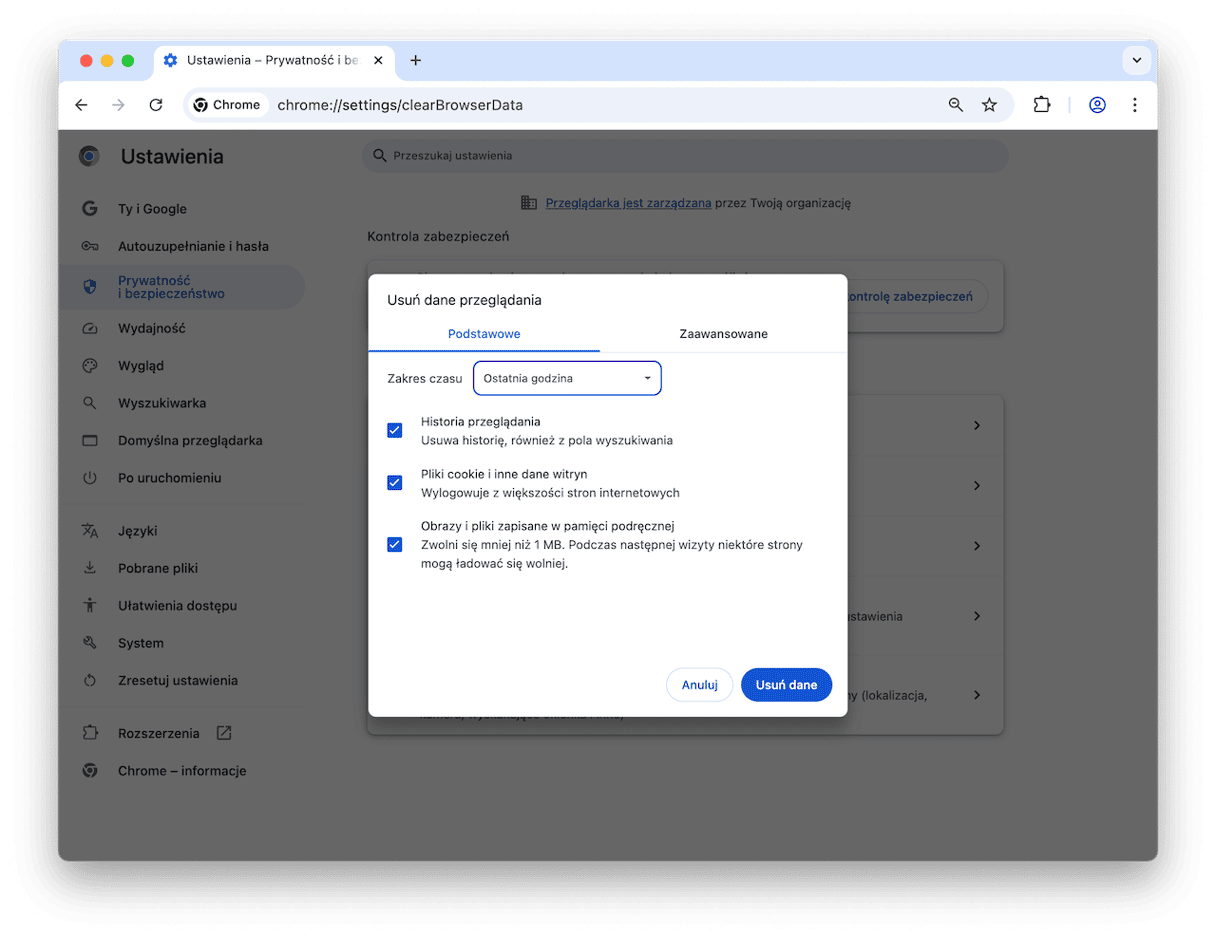
Jeśli problem nie był powodowany plikami Chrome, czas uruchomić skanowanie na wirusy.
5. Wyszukaj ukryte wirusy i szkodliwe programy na Macu
Nie jest to regułą, ale szkodliwe programy i wirusy mogą powodować problemy w przeglądarkach. Dzieje się tak dlatego, że zużywają za dużo zasobów, nie pozwalając na normalne działanie przeglądarek, lub zmieniają ustawienia. Jeśli dostrzegasz ogólny spadek wydajności Maca lub okna wyskakujące, to warto wyszukać szkodliwych programów na Macu.
Możesz pominąć ten krok, jeśli CleanMyMac był użyty do skanowania Smart Scan jak było opisane na początku artykułu, ponieważ to skanowanie również szuka wirusów. W przeciwnym przypadku wykonaj następujące kroki:
- Znowu otwórz CleanMyMac.
- Kliknij Ochrona > Skanuj.
- Jeśli coś zostało znalezione, zobaczysz przycisk Usuń.
- Kliknij go i wszelkie wirusy lub inne zagrożenia zostaną usunięte. Łatwe!
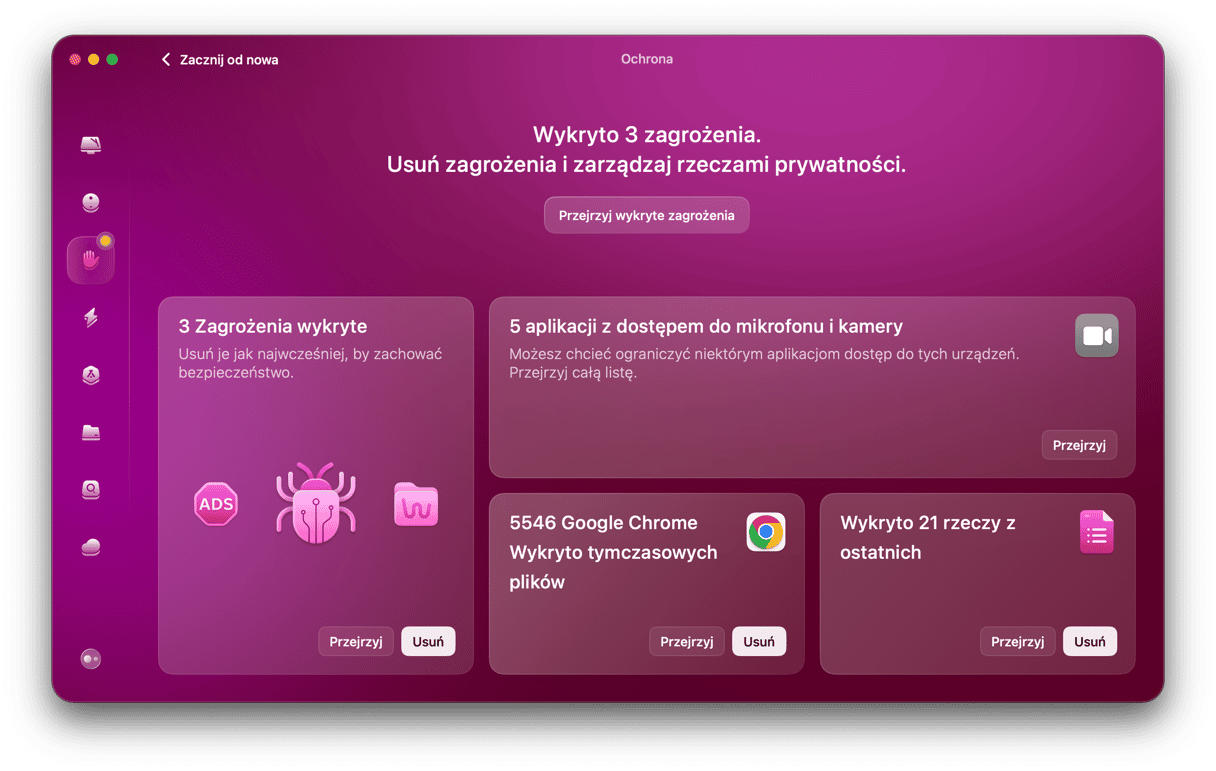
Po wyszukiwaniu infekcji, warto sprawdzić, czy masz najnowszą wersję Chrome. Pokażemy, jak to zrobić dalej w artykule.
6. Uaktualnij Chrome
Czy wiesz, że przestarzałe wersje Chrome – a również innych aplikacji – mogą zawierać różnorodne usterki? Dlatego apki mogą nie działać, jak powinny. Więc warto je uaktualnić.
Jak uaktualnić Chrome na Macu:
- Otwórz Google Chrome.
- Kliknij Chrome w pasku menu i wybierz Google Chrome - informacje.
- Pozwól sprawdzić uaktualnienia.
- Jeśli jest dostępne, kliknij Uruchom ponownie.
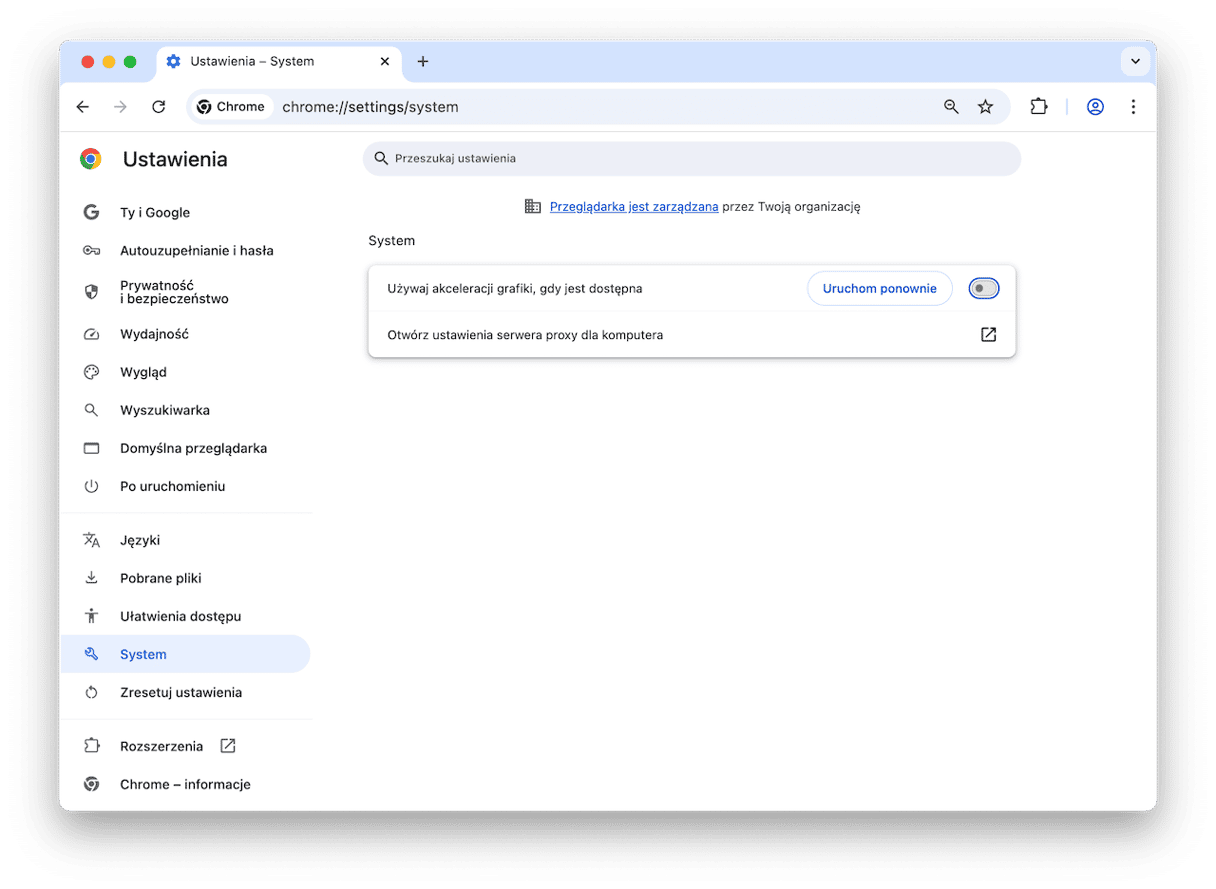
To już powinno było naprawić problem z Chrome. Jeśli nic nie pomogło, czas zainstalować Chrome ponownie. Nauczymy to robić w następnej poradzie.
7. Zainstaluj Chrome ponownie
Do ponownego instalowania Chrome należy usunąć aplikację i zainstalować ją od podstaw.
Więc pierwszym krokiem będzie usunięcie Chrome. Otwórz folder Aplikacje i przeciągnij apkę do Kosza.
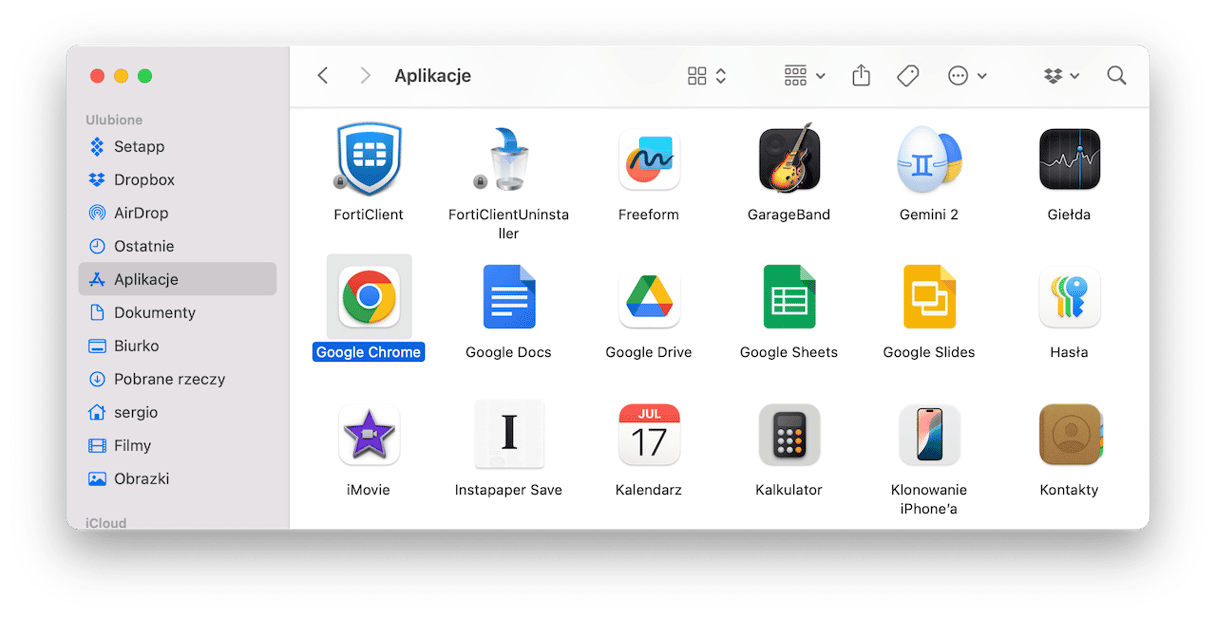
Teraz usuń wszystkie reszki, aby zapewnić całkowite usunięcie aplikacji. W tym celu szukaj powiązanych z Chrome plików w folderach /Biblioteki i ~/Biblioteki i przeciągnij je do Kosza. Pełną listę lokalizacji znajdziesz w artykule, poświęconym odinstalowywaniu aplikacji na Macu.
W końcu pobierz Chrome z oficjalnej witryny. Zainstaluj aplikację i sprawdź, czy działa.
Ponownie instalowanie powinno było rozwiązać problem. Teraz sprawdź dodatkowe porady, aby zapobiec problemom z Chrome lub szukać rozwiązań dalej, jeśli ponowne instalowanie nie pomogło.
8. Użyj kontroli bezpieczeństwa
Najnowsza wersja Google Chrome zawiera funkcję Kontrola bezpieczeństwa. Oto jak z niej skorzystać:
- Otwórz ustawienia Chrome i znajdź Kontrolę bezpieczeństwa w sekcji Prywatność i bezpieczeństwo po lewej stronie.
- Kliknij Otwórz kontrolę zabezpieczeń. Przeglądarka szybko sprawdzi aktualność wersji Google Chrome i zabezpieczenie przed zagrożeniami.
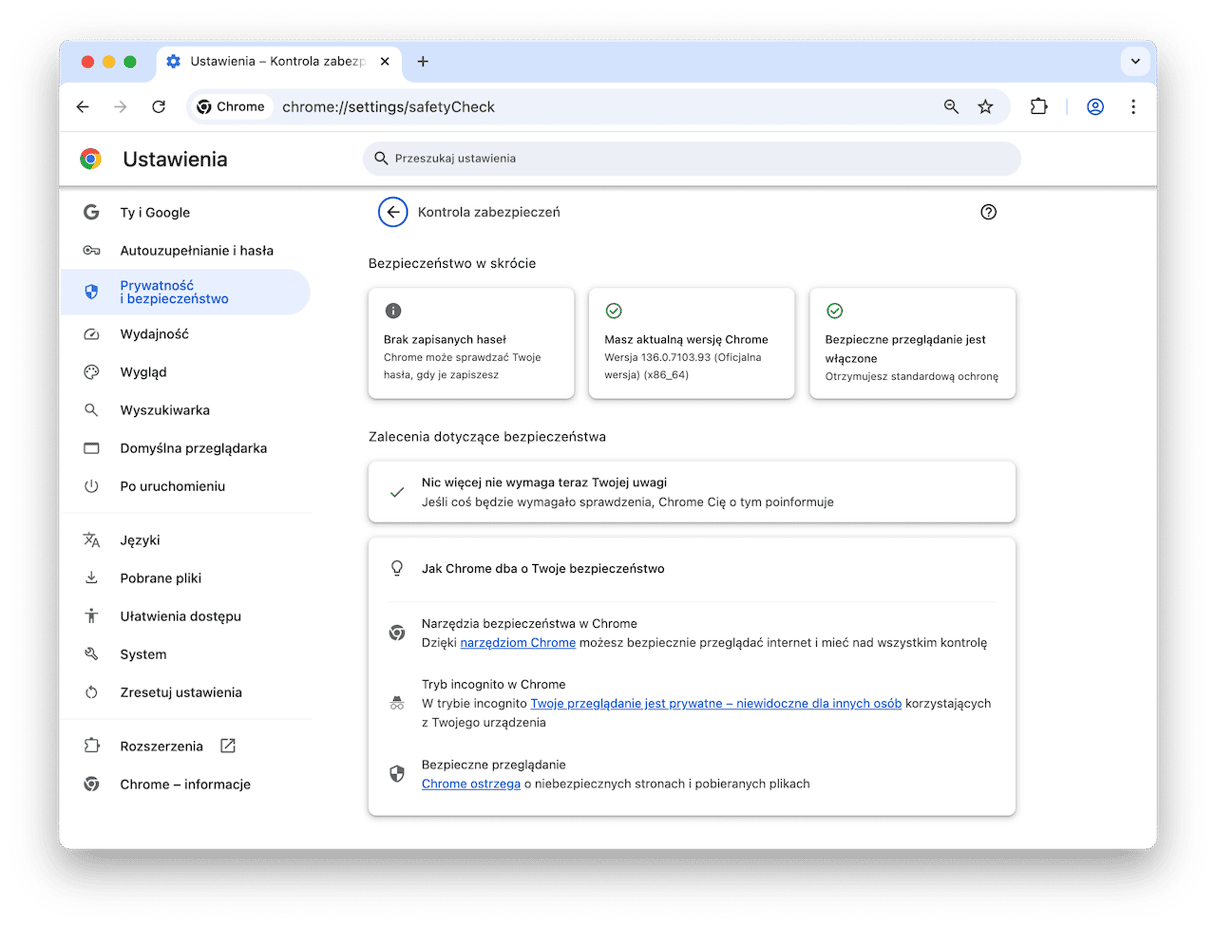
9. Usuń rozszerzenia Chrome
Jeśli to nie pomogło, czas wyłączyć rozszerzenia i włączać je po kolei. W ten sposób, jeśli Chrome przestanie działać po włączeniu pewnego rozszerzenia – zrozumiesz, co powoduje problem.
Aby wyłączyć rozszerzenia przeglądarki ręcznie:
- Otwórz Chrome i przejdź do menu Okno > Rozszerzenia.
- Wyłącz kilka rozszerzeń lub naciśnij Usuń, aby usunąć je w całości.
- Uruchom Chrome ponownie.
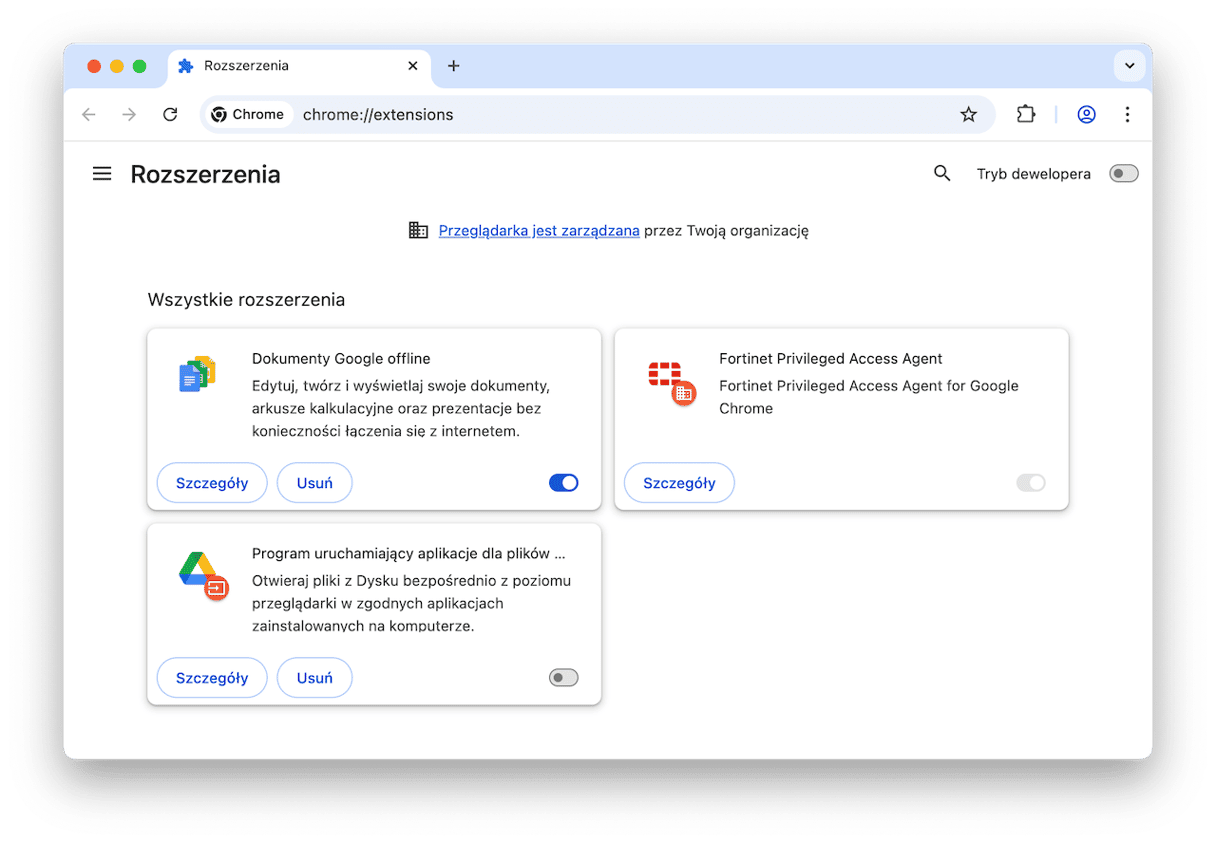
Przez jakiś czas korzystaj z Chrome bez rozszerzeń, a następnie bez pośpiechu włączaj je jedno po drugim, dopóki problem nie powróci. Jeśli znajdziesz winowajcę, po prostu kliknij Usuń obok tego rozszerzenia w oknie Ustawienia > Rozszerzenia.
10. Wyłącz lub przełącz akcelerację graficzną
Akceleracja sprzętowa ma na celu przyspieszyć Chrome kosztem zasobów sprzętowych Maca. Niemniej często ta funkcja powoduje awarie. Akcelerację sprzętową znajdziesz tutaj:
Chrome > Ustawienia > System
W nowszych wersjach Chrome funkcja nazywa się akceleracja graficzna.
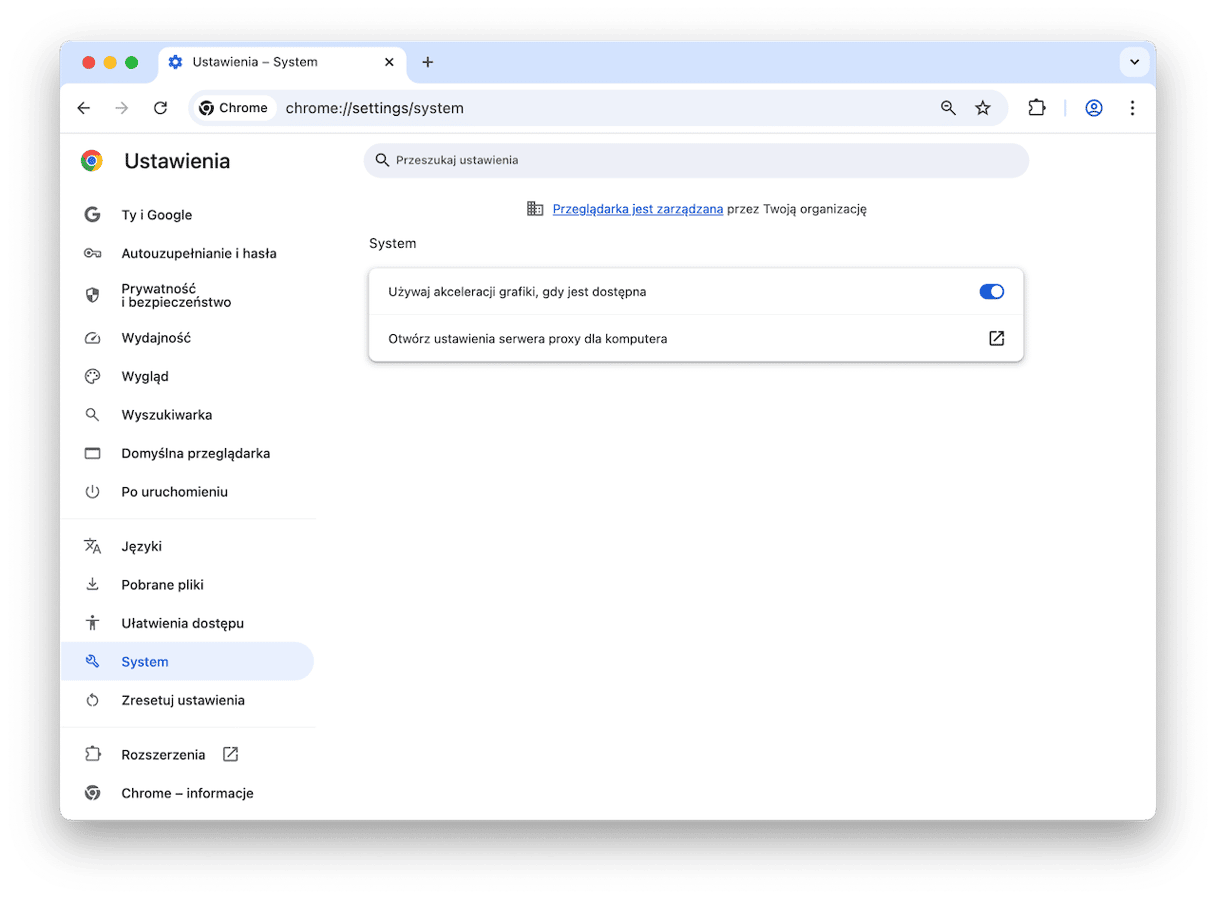
Ostatnią poradą będzie sprawdzenie zużycia zasobów przez Chrome. Przejdź do następnej porady, aby dowiedzieć się, jak to robić.
11. Skorzystaj z Monitora aktywności
Niemożliwość uruchomienia Google Chrome na Macu może świadczyć o ogólnym obciążeniu pamięci na komputerze. Spróbuj otworzyć Monitor aktywności i pozamykać najwięcej obciążające aplikacje.
- Otwórz Launchpad i wpisz Monitor aktywności w polu wyszukiwania.
- Teraz uporządkuj według obciążenia energetycznego i użyj przycisku [x], aby zakończyć proces.
- Możesz powtórzyć proces w kartach Pamięć i CPU.
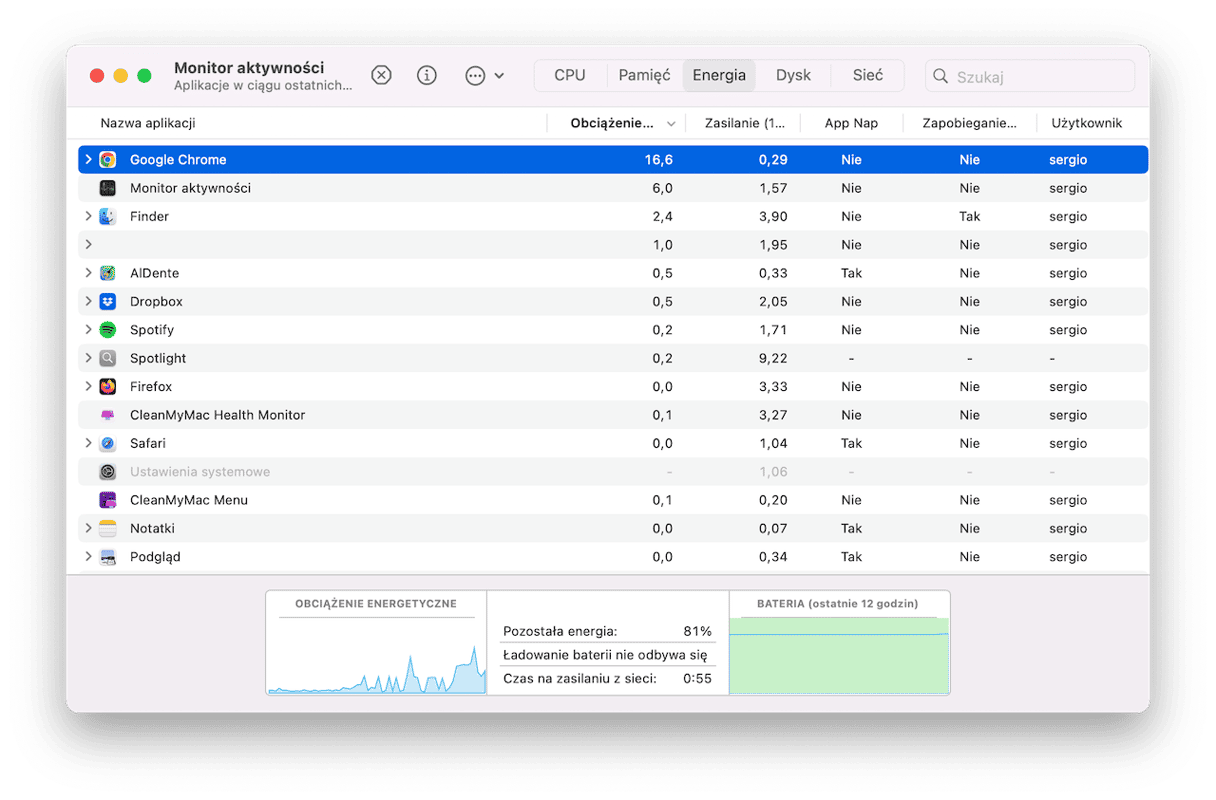
To tyle. Mamy nadzieję, że te rozwiązania poprawiły surfowanie po internecie. To tylko potwierdza, że nawet takie drastyczne problemy, jak niemożliwość uruchomienia Chrome na Macu można rozwiązać z odrobiną wiedzą i za pomocą takich aplikacji jak CleanMyMac.
Dzięki za przeczytanie i czekaj na nowości!






